Azure Resource Managerモデルを使用したBarracuda CloudGen WAFの導入とプロビジョニング

バラクーダネットワークスではAzureをはじめ、AWSや Google Cloudといったパブリッククラウドに対応した様々な製品をご
第1回目の今回はCloudGen WAFの基本的なディプロイ方法をご紹介します。
新しいMicrosoft Azureポータルで、リソースマネージャを使用してCloudGen WAFを展開およびプロビジョニングするには、以下の手順を実行します。
ステップ1
Microsoft Azure管理ポータルにログインします 。
ステップ2
画面の下部にあるMarketplaceをクリックします。
ステップ3
「Everything」ページで、テキストフィールドに「Barracuda CloudGen WAF for Azure」と入力します。
ステップ4
検索結果から、Azure用のBarracuda CloudGen WAF( BYOLまたはHourly )を選択します。 ※日本国内ではBYOLのみのサポートとなります。詳しくは弊社までお問い合わせ下さい。
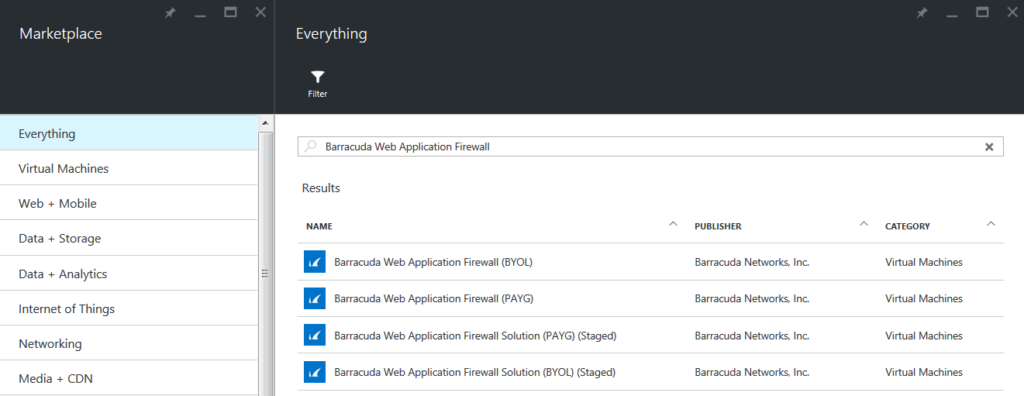
ステップ5
製品の概要をお読みください。 「デプロイメント・モデルの選択」ドロップダウン・リストから、デプロイメント・モデルとして「 リソース・マネージャー」を選択します。 最後に「作成」をクリックします 。
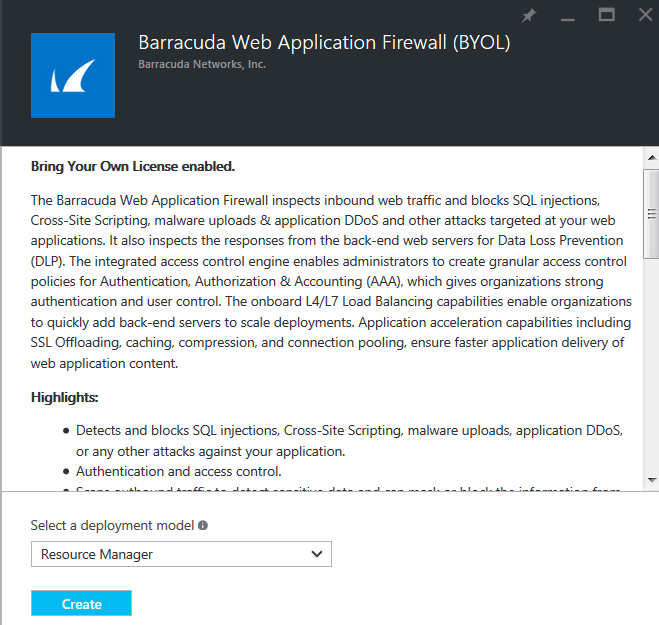
ステップ6
[仮想マシンの作成]> [1基本]ページで次の操作を行います。
- 名前 :仮想マシンの名前を入力します。
- ユーザー名 : ユーザー名を入力します。 注 :このエントリは、Barracuda CloudGen WAFでは使用されません。
- 認証タイプ :[ パスワード]を選択し、認証のパスワードを入力します。 これは、Barracuda CloudGen WAFwebインターフェイスにアクセスするためのパスワードとなります。
- リソースグループ :新しいリソースグループを作成するか、既存のリソースグループリストからリソースグループを選択します。
- 場所 :リソースグループの場所を選択します。
[OK]をクリックします。
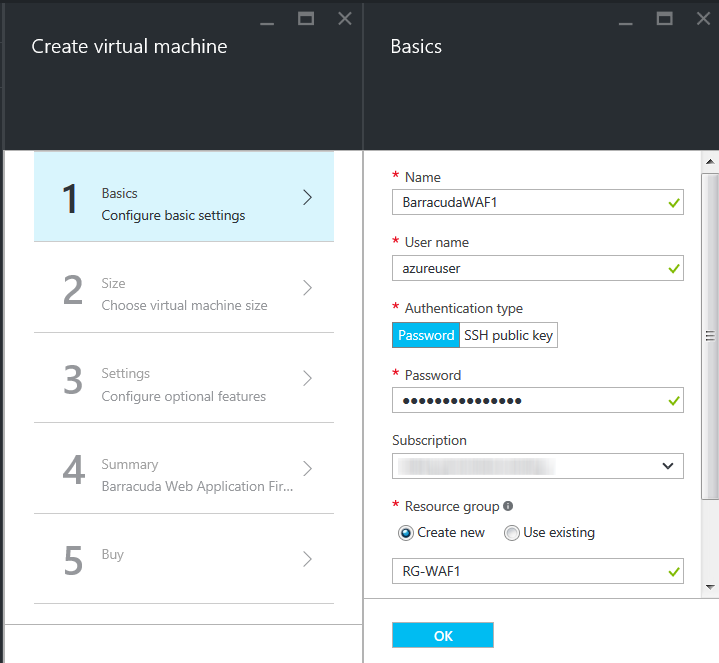
ステップ7
6.2 仮想マシンの作成> 2サイズページで次の操作を行います。
インスタンスのサイズを選択し、[ 選択 ]をクリックします。
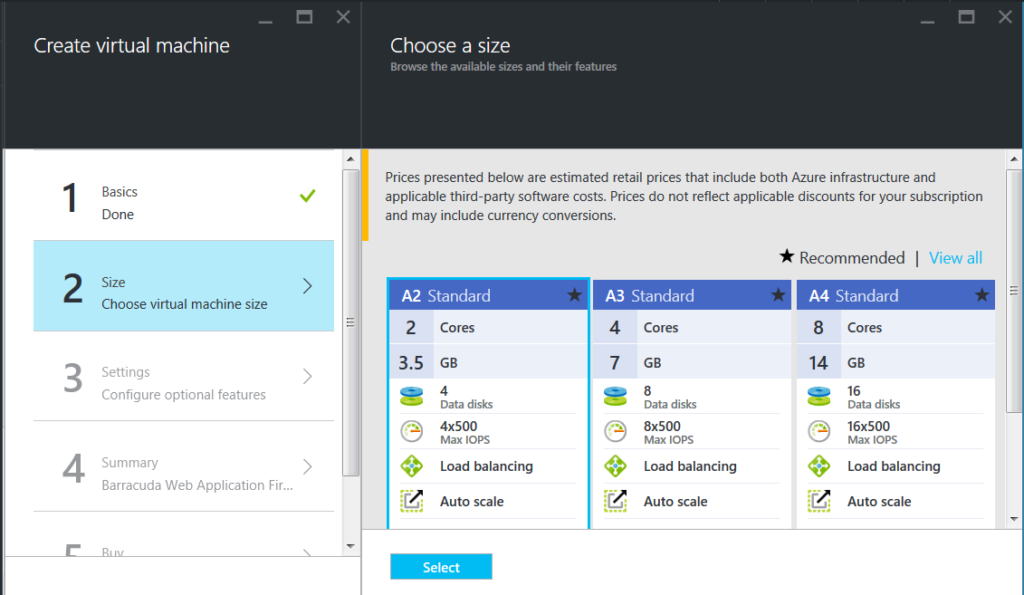
ステップ8
仮想マシンの作成> 3設定ページで次の操作を行います。
- ストレージ
- データタイプ :必要に応じて標準 / プレミアム(SSD)を選択します。
- ストレージアカウント :新しいストレージアカウントを作成するか、既存のストレージアカウントリストからストレージアカウントを選択します。
- ネットワーク
- 仮想ネットワーク :Barracuda CloudGen WAFを導入するネットワークを設定または選択します。
- サブネット :Barracuda CloudGen WAFを導入するサブネットを設定または選択します。
- パブリックIPアドレス :Barracuda CloudGen WAFのパブリックIPアドレスを設定または選択します。
- ネットワークセキュリティグループ :デフォルトでは、Barracuda CloudGen WAFのWebインターフェイスにアクセスするために、ポート8000(TCP)とポート443(TCP)がセキュリティグループで許可されます。 Barracuda CloudGen WAFでサービスを作成するために使用する追加のルールを設定します。
- 拡張機能 :Barracuda CloudGen WAFは拡張機能をサポートしていないため、拡張機能を追加しないでください。
- 可用性
- 可用性セット : 可用性セットを作成するか、既存の可用性セットリストから可用性セットを選択します。 注:この仮想マシンをクラスタで使用する場合は、クラスタ内のすべての仮想マシンが同じ可用性設定で構成されていることを確認してください。
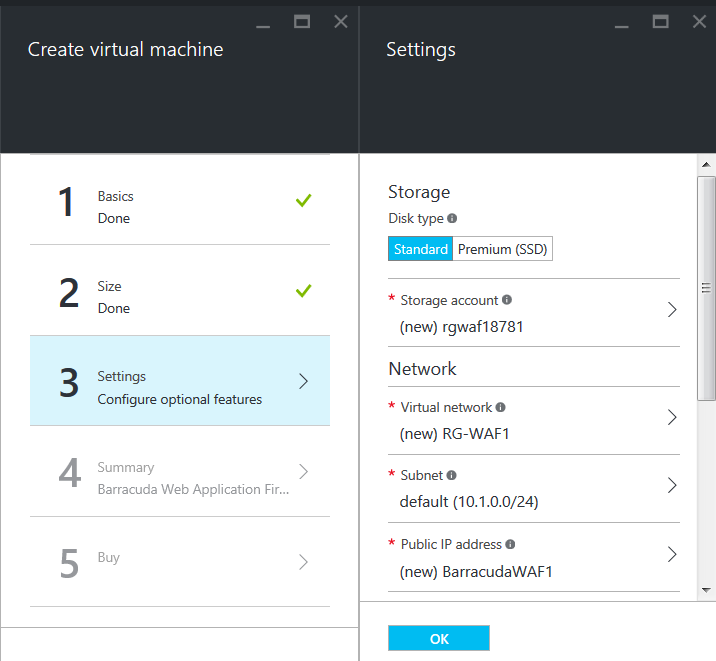
ステップ9
[概要]ページで、構成設定を確認し、[OK]をクリックします。
移行はガイダンスに従いディプロイを完了させてください。
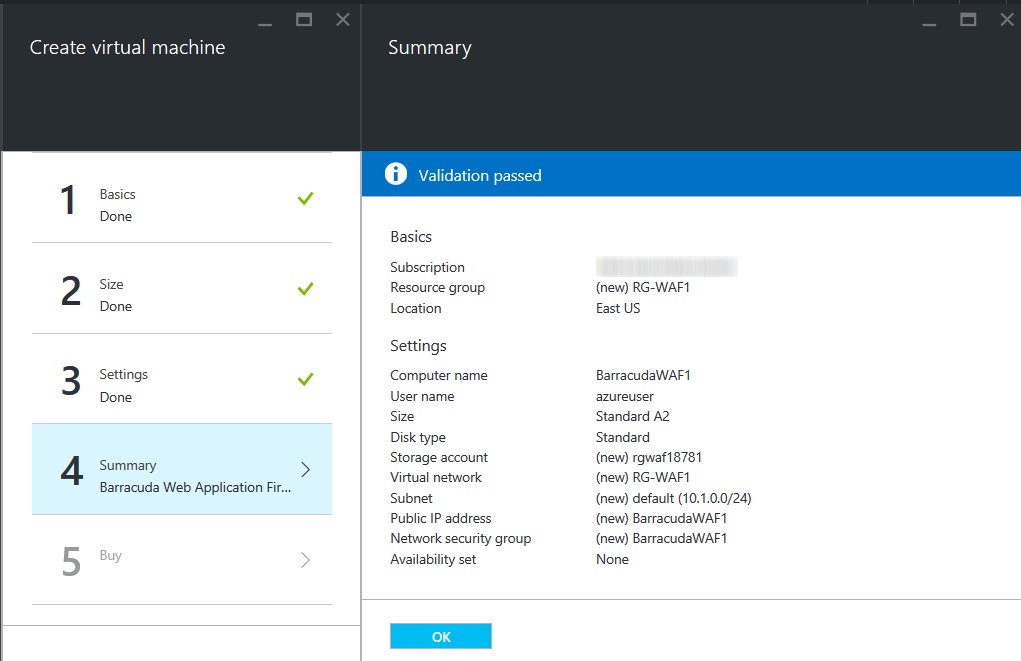
製品のご紹介:Barracuda CloudGen WAF
本記事は参考情報のご提供を目的に上記記事を自動翻訳、再構成したものとなります。実際の手順や画面、翻訳とは一部異なる場合もございますがあらかじめご了承ください。















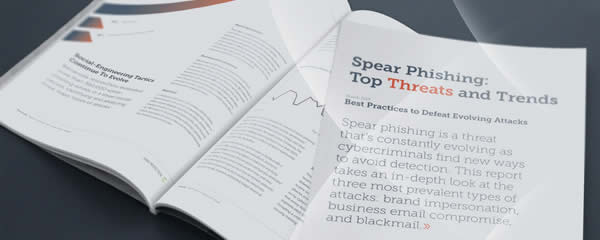

No comments yet.